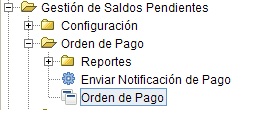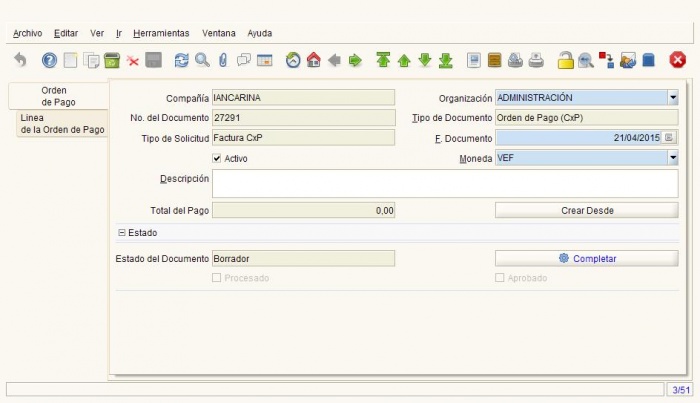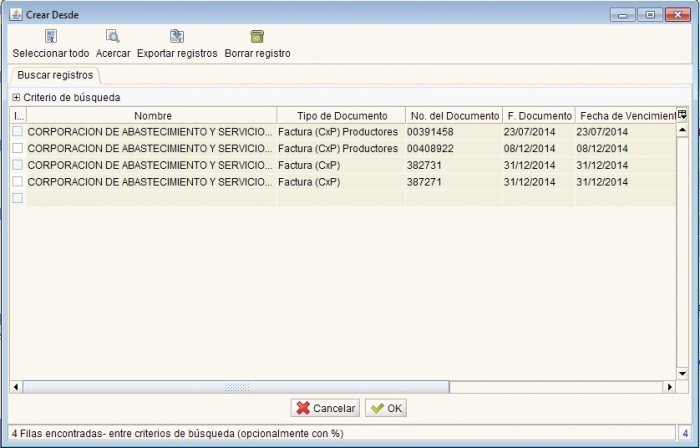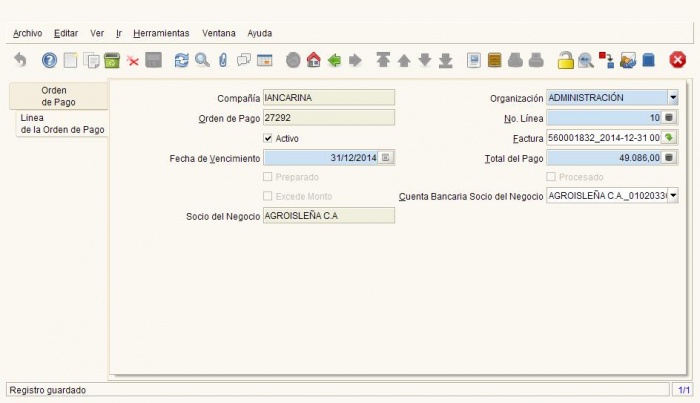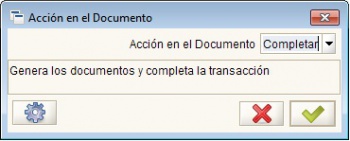Diferencia entre revisiones de «Orden de Pago»
| (6 revisiones intermedias por el mismo usuario no mostrado) | |||
| Línea 1: | Línea 1: | ||
| − | La ventana Orden de Pago es aquella que permite generar la | + | La ventana Orden de Pago es aquella que permite generar la Planificación de Pagos al área de Cuentas por Pagar, ya sea de documentos tipo Anticipos, Facturas, Notas Contables, u otro tipo de registro manual, es decir, no requieren de procesos previos para crearse, sino que se registran manualmente por esta opción, ejemplo las facturas por pagos personales (servicios básicos, condominios, entre otros.). |
| − | + | ||
Se encuentra ubicado en el menú Gestión de Saldos Pendientes -> Orden de Pago -> Orden de Pago. | Se encuentra ubicado en el menú Gestión de Saldos Pendientes -> Orden de Pago -> Orden de Pago. | ||
| Línea 8: | Línea 7: | ||
| − | + | La pestaña ''<u>Orden de Pago</u>'' es aquella que se realiza para la cancelación de una o varias facturas por proveedor, el pago de un único anticipo asociado a un [[Término de Pago]], o también cancelar una o varias notas contables. En la ventana, accionamos clic en Registro Nuevo, indicamos el '''Tipo de Documento''', la '''Fecha''', '''Moneda''' y '''Descripción''' si lo desea. | |
| − | + | ||
| − | + | ||
| − | + | ||
[[Archivo:Orden de pago.jpg|center|700px]] | [[Archivo:Orden de pago.jpg|center|700px]] | ||
| − | + | El proceso <Crear Desde>, creará un nuevo documento basado en información de un documento existente seleccionado por el usuario. Este proceso genera las líneas de la orden de pago, donde es posible modificar los montos a cancelar de los documentos seleccionados, y visualizar el documento original. | |
| Línea 22: | Línea 18: | ||
| − | + | Luego, se busca la factura mediante el [[Socio del Negocio]] o desde el '''Tipo de Documento''', muestra lo siguiente: | |
| Línea 28: | Línea 24: | ||
| − | + | Se seleccionan las facturas a asignar, se procesa y refresca la orden para que incremente el monto. Posteriormente, se visualiza a través del reporte [[Detalle Orden de Pago]]. | |
| − | + | En la pestaña ''<u>Línea de la Órden de Pago</u>'' se asigna la '''Cuenta Bancaria''' del proveedor a debitar. | |
| − | + | [[Archivo:linea de orden de pago.jpg|center|700px]] | |
| − | + | Para finalizar, se completa el registro desde la pestaña ''<u>Orden de Pago</u>''. | |
| − | [[Archivo: | + | [[Archivo:acción en el documento.jpg|center|350px]] |
| − | |||
| − | + | ---- | |
| − | [[ | + | Siguiente Paso <b>[[Selección de Pagos (Manual)]]</b> |
Última revisión de 09:27 29 mar 2017
La ventana Orden de Pago es aquella que permite generar la Planificación de Pagos al área de Cuentas por Pagar, ya sea de documentos tipo Anticipos, Facturas, Notas Contables, u otro tipo de registro manual, es decir, no requieren de procesos previos para crearse, sino que se registran manualmente por esta opción, ejemplo las facturas por pagos personales (servicios básicos, condominios, entre otros.).
Se encuentra ubicado en el menú Gestión de Saldos Pendientes -> Orden de Pago -> Orden de Pago.
La pestaña Orden de Pago es aquella que se realiza para la cancelación de una o varias facturas por proveedor, el pago de un único anticipo asociado a un Término de Pago, o también cancelar una o varias notas contables. En la ventana, accionamos clic en Registro Nuevo, indicamos el Tipo de Documento, la Fecha, Moneda y Descripción si lo desea.
El proceso <Crear Desde>, creará un nuevo documento basado en información de un documento existente seleccionado por el usuario. Este proceso genera las líneas de la orden de pago, donde es posible modificar los montos a cancelar de los documentos seleccionados, y visualizar el documento original.
Luego, se busca la factura mediante el Socio del Negocio o desde el Tipo de Documento, muestra lo siguiente:
Se seleccionan las facturas a asignar, se procesa y refresca la orden para que incremente el monto. Posteriormente, se visualiza a través del reporte Detalle Orden de Pago.
En la pestaña Línea de la Órden de Pago se asigna la Cuenta Bancaria del proveedor a debitar.
Para finalizar, se completa el registro desde la pestaña Orden de Pago.
Siguiente Paso Selección de Pagos (Manual)